1.[アプリケーションランチャー] > [すべてのアプリケーション] から [SMAGANN] を選択します。
▼ アプリケーションランチャー
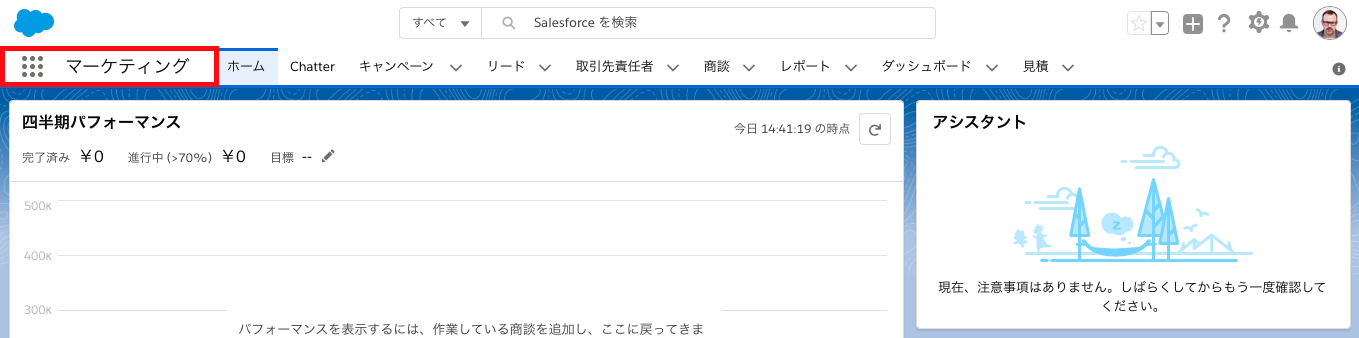
▼ すべてのアプリケーション > SMAGANN
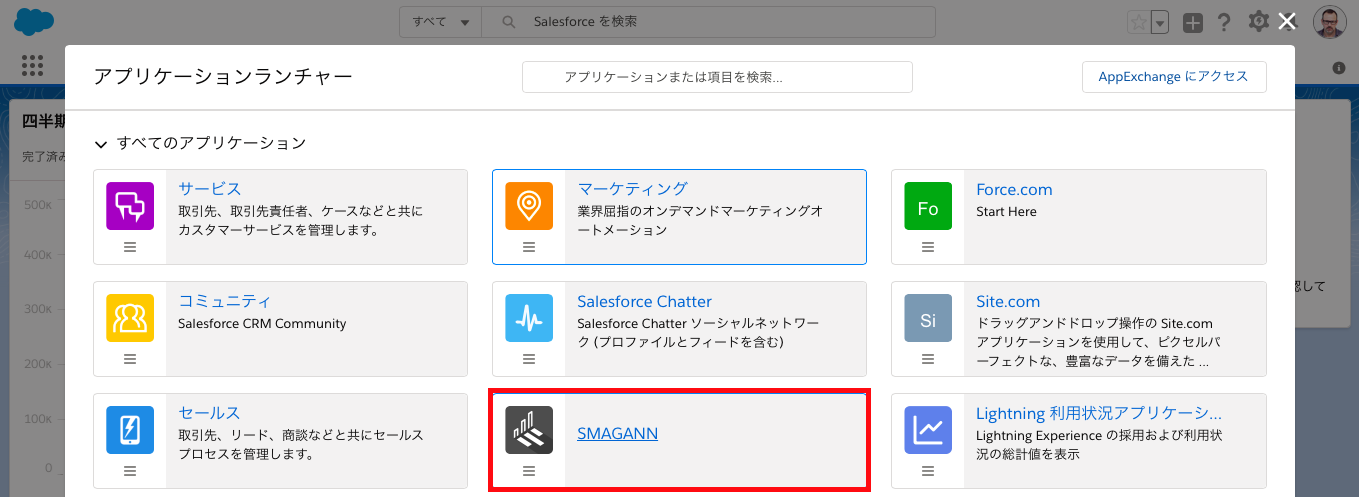
2.「SMAGANN」タブをクリックします。
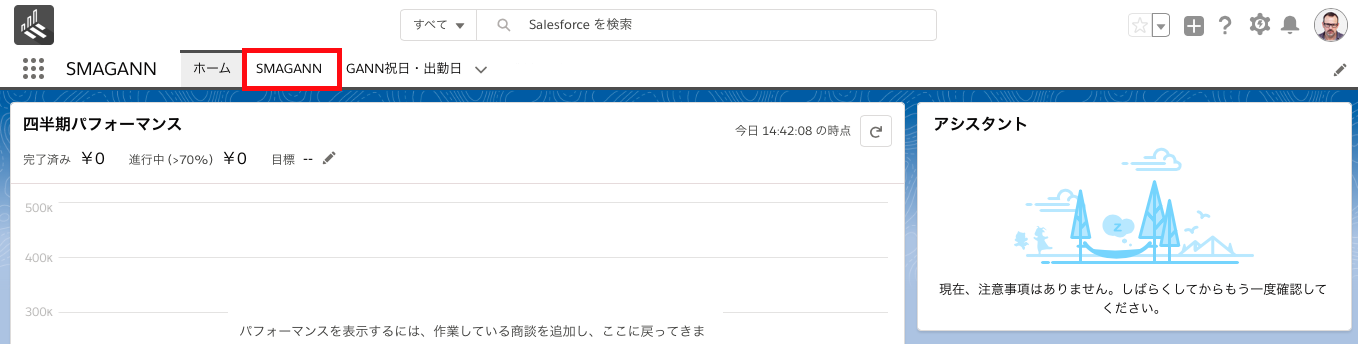
3. SMAGANNが表示されます。
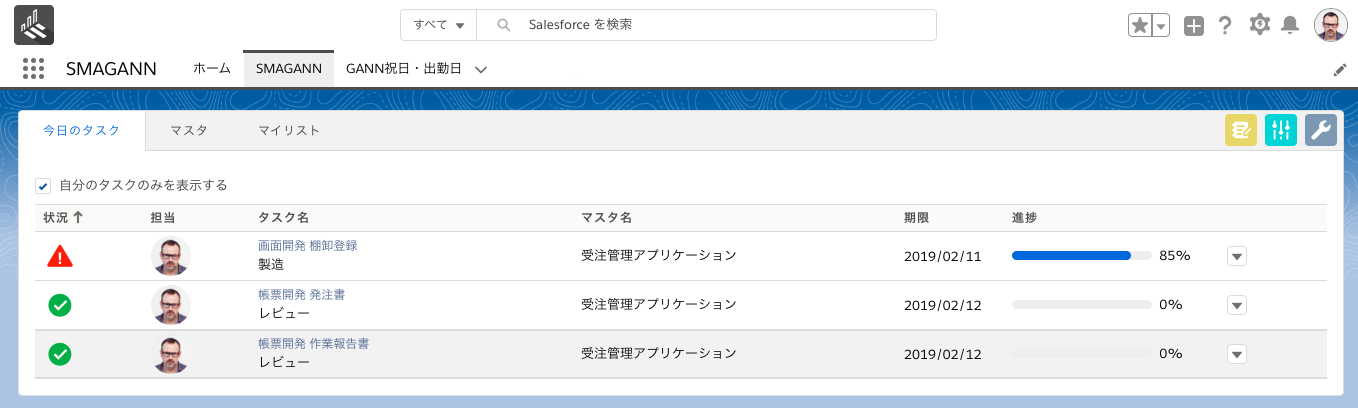
カテゴリー: SMAGANNの使用開始
Classicの場合
任意のアプリケーションへのタブの作成・追加方法についてはこちらをご覧ください。
1. Classicの画面右から「SMAGANN」アプリケーションを選択します。
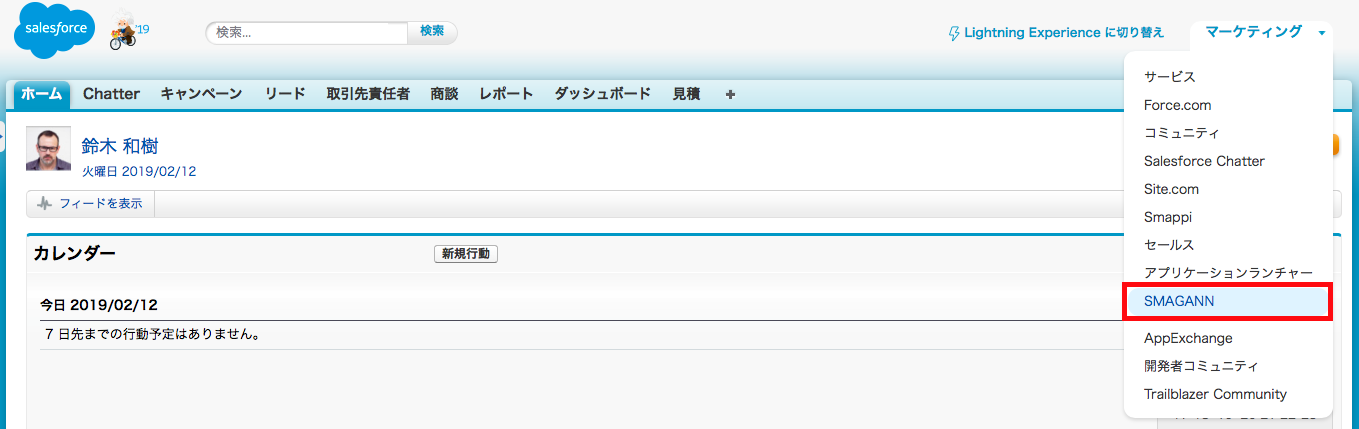
2. 「SMAGANN_Classic」タブをクリックします。

3. SMAGANNが表示されます。
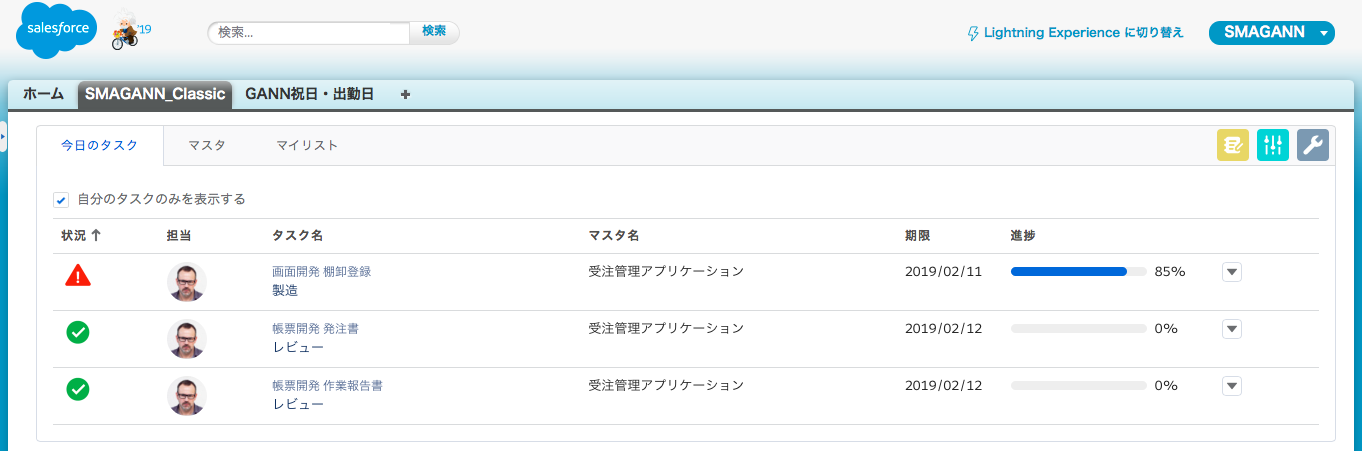
初期設定
SMAGANNの初期設定を行います。
1. 「まず初期設定をしてください」という吹き出しが表示されている設定ボタンをクリックします。

2. SMAGANNの設定ダイアログが表示されます。
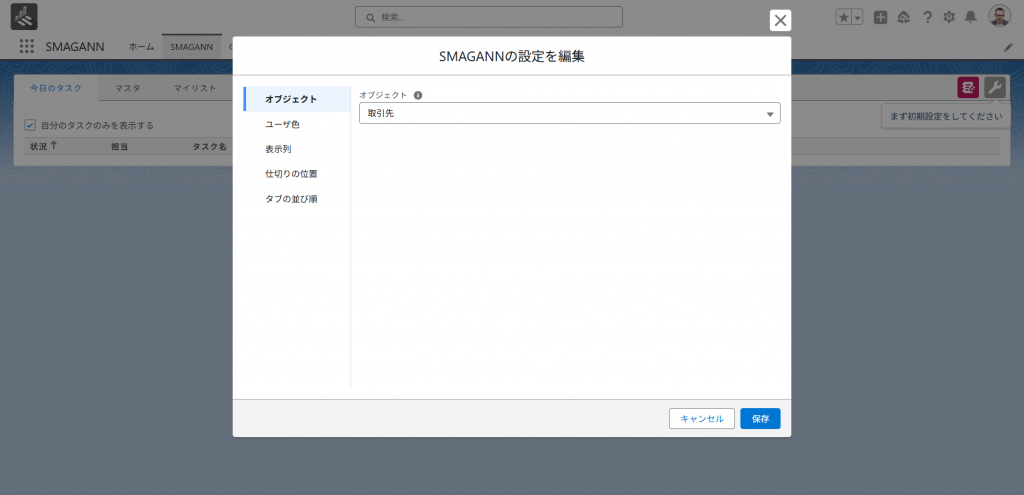
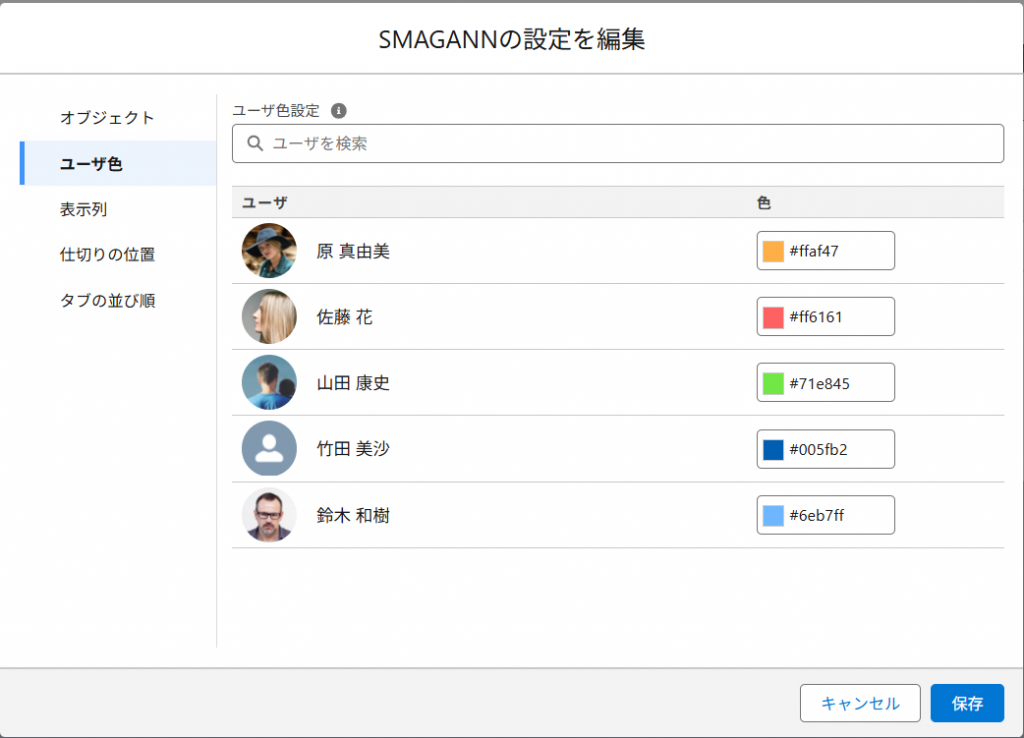
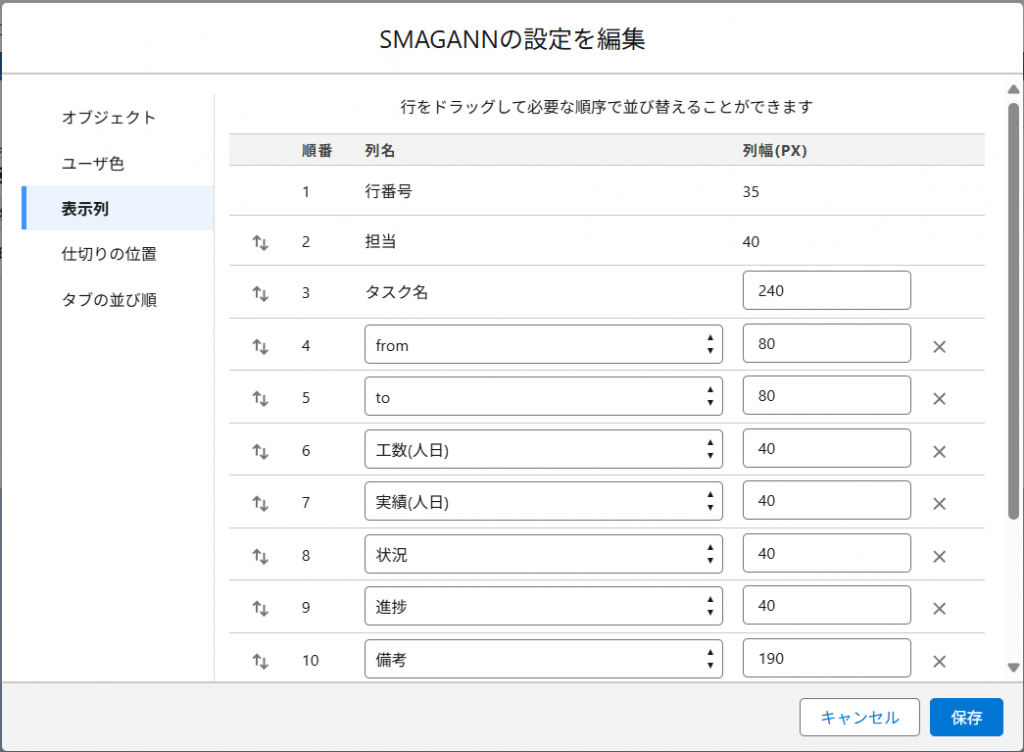
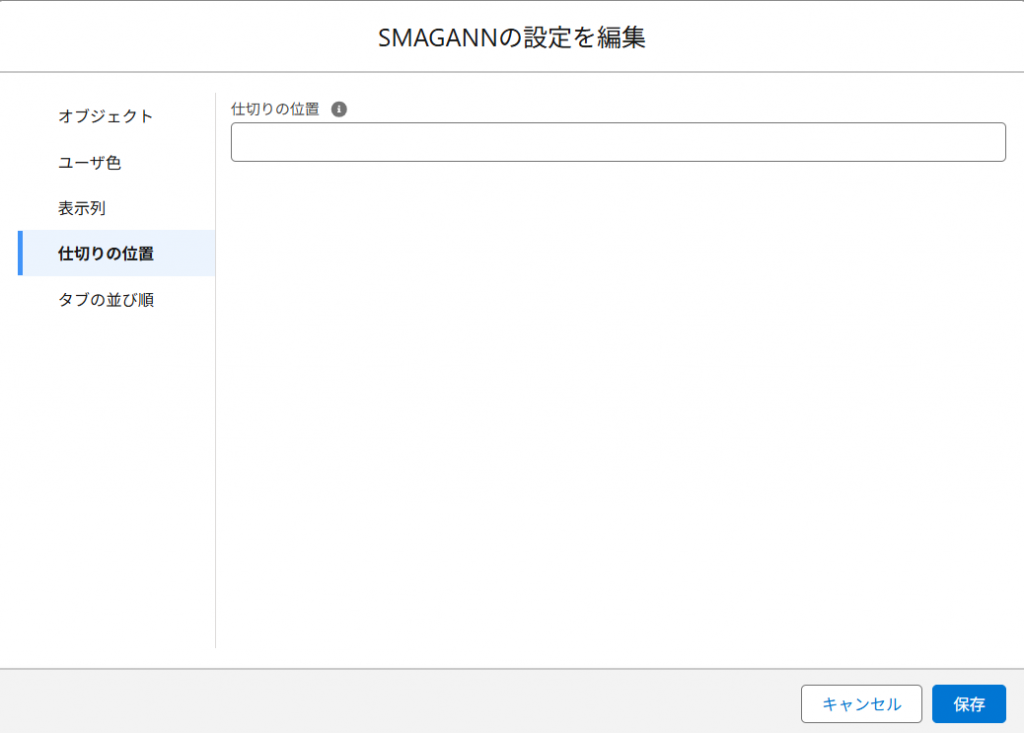

3. 各設定項目を入力して[保存]ボタンをクリックします。
| 項目 | 説明 |
|---|---|
| オブジェクト | タスク管理の対象とするオブジェクトです。標準/カスタムオブジェクトを問わず選択できます。マスタ作成時に対象レコードを選択するために使用します。変更しても既存のガントに影響はありません。 |
| ユーザ色 | ユーザ毎にガントの色を設定できます。そのユーザが担当者になると、設定された色でガントが表示されます。 |
| 表示列 | ガントチャート画面に表示する列の組織のデフォルトを設定できます。この値を変更しても作成済みのマスタの表示列には影響しません。 設定の表示列を編集する権限を持たないユーザにはこのメニューは表示されません。 表示列の各項目の詳細についてはこちらをご覧ください。 |
| 仕切りの位置 | ガントチャートを読み込んだ時のガントチャートの左側と右側の仕切りの位置の組織のデフォルトを設定できます。 仕切りの位置の詳細についてはこちらをご覧ください。 |
| タブの並び順 | 「今日のタスク」「マスタ」「マイリスト」のタブの並び順を設定できます。 |
以上で初期設定は完了です。